Windowsパソコンで、たくさんのウィンドウを閉じるのにマウスで「閉じる」ボタンをその都度クリックするのが面倒ではありませんか?
Chromeなどのブラウザを使うときも同じように、たくさんの「タブ」をクリックして閉じていくのが面倒ですよね。
ブラウザで大量のタブを操作するにはマウスよりもショートカットキーを使うと操作がはかどります。
この記事では、ブラウザのタブをすばやく閉じる・開くなどのタブを操作するショートカットキーを紹介します。
タブを閉じる・消す ショートカット
通常ではマウス操作でウィンドウを閉じますが、マウスに持ち替えたりするのが手間だったり、連続してウィンドウを閉じる場合にはマウスで閉じるボタンを探すのさえ面倒になってきます。
必要なくなったタブは、キーボードのショートカットを使って瞬時に閉じましょう。
開いているタブがひと1つの場合にはブラウザ自体が閉じます。
タブを閉じる ショートカットキー Ctrl + W
閲覧中のタブを閉じる キーボードの操作はCtrlキーを押しながらWキーを押します。
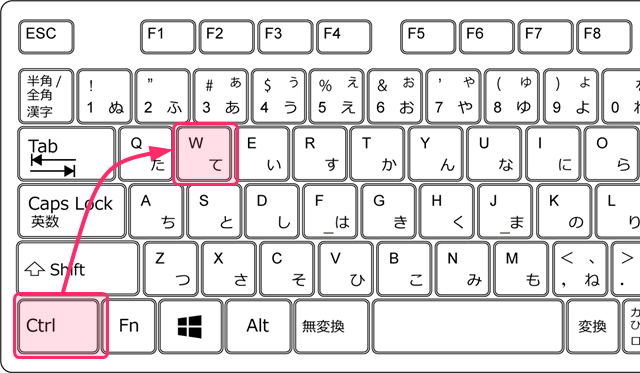
タブを閉じるショートカットキー
Windows : Ctrl + W
Mac : Command + W
連続で閉じていく場合にはCtrlキーを押しながらWキーを押していくと、次々とタブが閉じていきます。
新しいタブを作成する ショートカット
サイト閲覧中に別の情報を検索するときなど、ショートカットを使って新規のタブを開きましょう。
新しいタブを開くショートカット Ctrl + T
新規にタブを開いて移動するキーボードの操作は Ctrl キーを押しながら T キーを押します。
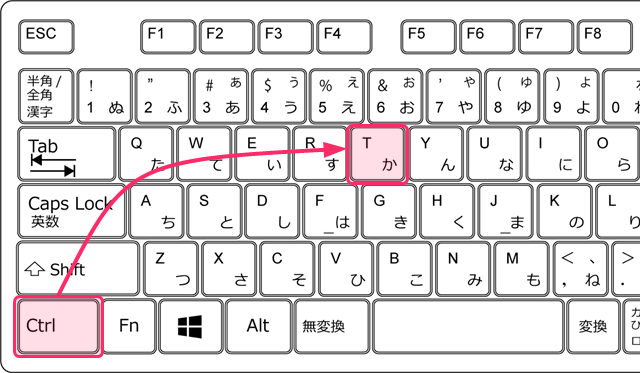
新しいタブを開くショートカットキー
Windows : Ctrl + T
Mac : Command + T
あまり使いませんが、連続で新しいタブを開く場合にはCtrlキーを押しながらT キーを押していくと、次々と新しいタブが開き移動します。
閉じたタブをもう一度開く ショートカット
必要ないと思って閉じたタブがやっぱりもう一確認したくなったなんてことないですか?
ショートカットキーで簡単に閉じたタブを開き直せます。
閉じたタブを再度開く Ctrl + Shift + T
閉じてしまったタブをもう一度開く キーボードの操作は Ctrl キーと Shift キーを押しながら T キーを押します。
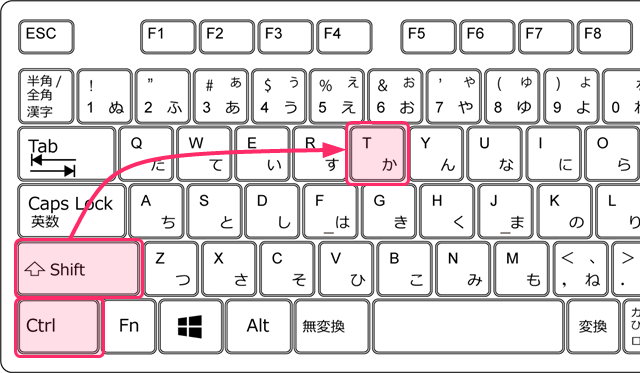
閉じたタブを再度開くショートカットキー
Windows : Ctrl + Shift +T
Mac : Command + Shift + T
Ctrl キーと Shift キーを押しながら T キーを押し続けると、閉じた順序でタブが再度開きます。
タブを移動する ショートカット
複数のタブを使っていると横隣のタブに切り替えたりする場合でもマウスを使わずにショートカットキーでタブを移動させましょう。
右横のタブに移動する Ctrl + Tab
現在のタブから右横のタブに移動する キーボードの操作は Ctrl キーを押しながら Tab キーを押します。
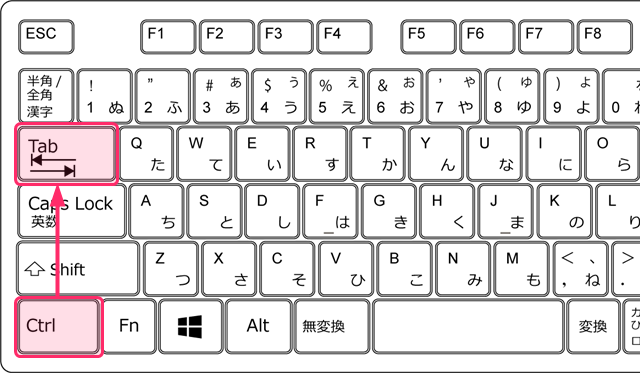
右横のタブに移動するショートカットキー
Windows : Ctrl + Tab
Mac : Command + Option +→
Ctrl キーを押しながら Tab キーを押し続けると右へ右へと移動します。
左横のタブに移動する Ctrl + Shift + Tab
現在のタブから左横のタブに移動する キーボードの操作は Ctrl キーと Shift キーを押しながら Tab キーを押します。
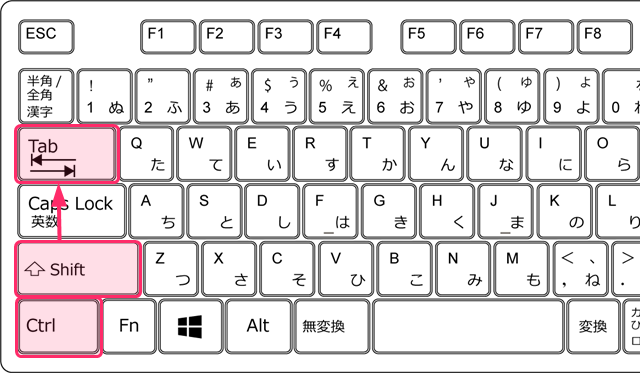
左横のタブに移動するショートカットキー
Windows : Ctrl + Shift +Tab
Mac : Command + Option +←
Ctrl キーと Shift キーを押しながら Tab キーを押し続けると左へ左へと移動します。
特定のタブに移動する Ctrl + 1 ~ Ctrl + 8
複数並んだタブの位置を基準に、特定のタブへ移動する キーボードの操作は Ctrl キーを押しながら[数字]キー(1~8)を押します。
左端のタブから数えて1番目なら「1」、8番目なら「8」のキーを押します。
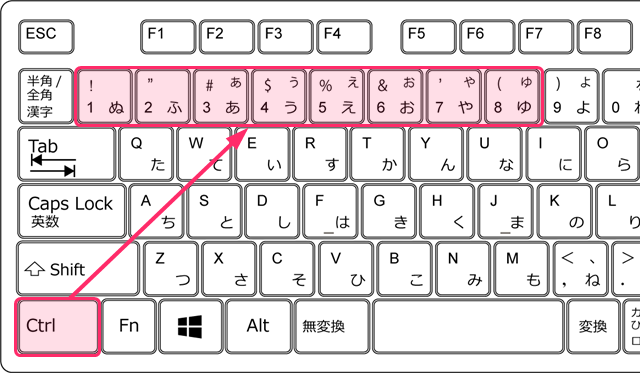
特定のタブに移動するショートカットキー
Windows : Ctrl + 1 ~8
Mac : Command + 1 ~8
タブが複数表示されていても、左から8番目までのタブまでしか指定できません。でもタブを数え切れなくなるので妥当かもしれませんね。
右端のタブに移動する Ctrl + 9
タブが多数並んでいても必ず右端のタブに移動する キーボードの操作は Ctrl キーを押しながら 9 キーを押します。
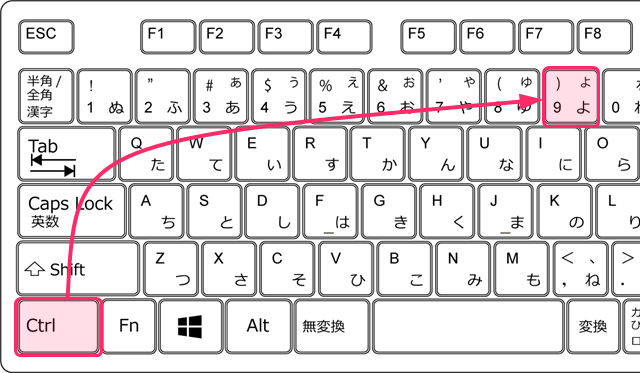
右端のタブに移動するショートカットキー
Windows : Ctrl + 9
Mac : Command + 9
とにかく右端のタブに移動したい場合には Ctrl キーを押しながら 9 キーを押せば右端のタブに移動できます。
右端のタブが最新のタブになることが多いので使い勝手は良さそうです。
タブの操作はショートカットキーが速い
Google Chrome などのブラウザーで タブを閉じる操作はマウス操作が基本ですが、タブの「☓」印を確実にクリックする必要があります。
その点、キーボード(ショートカット)を使うと一瞬でタブを閉じれるのでとても簡単。キーボードからマウスへ持ち替える動作も必要ありません。
ブラウザを使った検索作業が大量で、複数のタブを開いたり閉じたりするのであればショートカットキーを覚えておくと作業効率はアップします。
タブを閉じる動作だけでも、マウスで「閉じる」ボタンを探すよりも速くカッコよく閉じることができますね。
以上、開いているタブをキーボードで閉じる/開く・ショートカットキー操作の紹介記事でした。
Chrome のキーボードショートカット
タブとウインドウのショートカット一覧


コメント